Перенос истории склада из DCImanager 5
Вы можете перенести из DCImanager 5 историю поставок и перемещений оборудования на складе. История будет доступна для просмотра в системе мониторинга Grafana.
Этапы переноса:
- Подготовка данных.
- Импорт таблиц из БД DCImanager 5 в БД DCImanager 6.
- Создание дашборда в Grafana с источником в виде БД DCImanager 6.
Подготовка данных
- Подключитесь к серверу с DCImanager 5 по SSH.
Откройте консоль MySQL:
BASHСкопируйте содержимое таблицы history_ispare в новую таблицу history_ispare_imported:
SQLSQLДобавьте в таблицу history_ispare_imported столбцы barcode, name, idelivery_name, placement_new_s, placement_s:
SQLЗаполните столбцы barcode, name, idelivery_name значениями из других таблиц:
SQLЗаполните новые столбцы placement_new_s и placement_s расшифровками значений из столбцов placement_new и placement:
SQLДобавьте в таблицу history_ispare_imported столбцы servers_name, servers_new_name, rack_name, rack_new_name и заполните их:
SQLСкопируйте содержимое таблицы history_server в новую таблицу history_servers_imported:
SQLSQLДобавьте столбец server_name в таблицу history_servers_imported:
SQLЗаполните столбец server_name в таблице history_servers_imported значениями из других таблиц:
SQLВыйдите из консоли MySQL:
SQLСохраните дамп новых таблиц:
BASHЗаархивируйте файл дампа:
BASHСкопируйте архив на сервер с DCImanager 6:
BASH
Импорт данных
- Подключитесь к серверу с DCImanager 6 по SSH.
Разархивируйте файл дампа:
BASHСоздайте БД dci5_imported:
BASHИмпортируйте таблицы из дампа в БД dci5_imported:
BASHОтройте БД dci5_imported в консоли MySQL:
BASHСоздайте пользователя dci5_hist_viewer с правами на просмотр импортируемых данных:
SQLSQLВыйдите из консоли MySQL:
SQLПроверьте импорт данных и права пользователя:
BASHSQLSQL
Настройка Grafana
- Подключитесь к серверу с DCImanager 6 по SSH.
Перейдите в докер-контейнер с Grafana:
BASHПерейдите в директорию /grafana_extra_files/:
BASH- В файле dci5_history_datasource.yml укажите настройки пользователя для подключения к БД:
- user — dci5_hist_viewer.
password — пароль пользователя dci5_hist_viewer.
Пример файла
CODE
Скопируйте файлы дашбордов и источников данных в рабочую директорию Grafana:
BASHBASHBASHПерезапустите Grafana:
BASHПроверьте добавление источника данных dci5_hist:
- Откройте интерфейс Grafana: в интерфейсе платформы в правом меню нажмите значок → Grafana.
- В левом меню Grafana нажмите значок .
- Убедитесь, что в списке источников на вкладке Data sources есть dci5_hist.
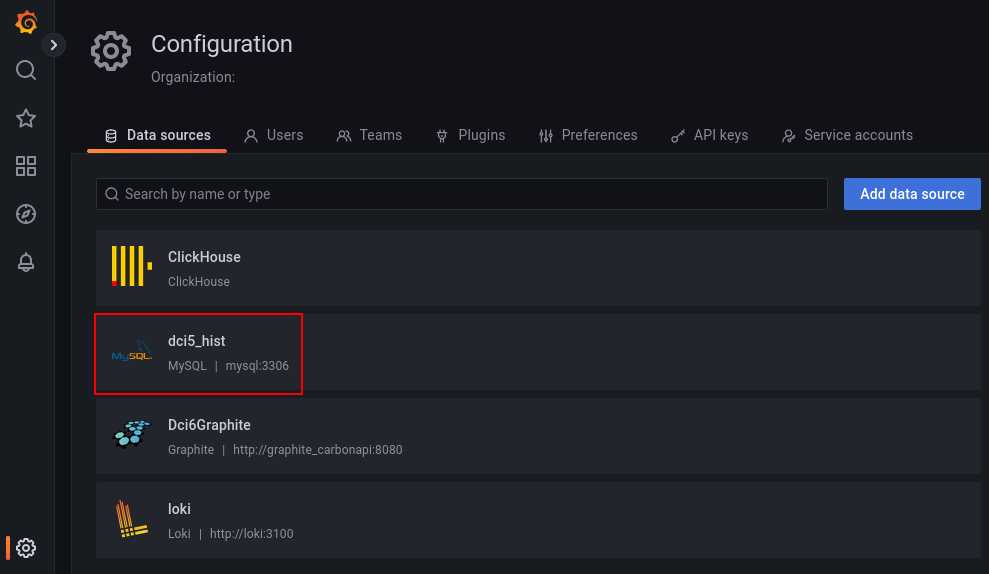
- Чтобы проверить подключение к источнику:
- Нажмите на его название.
- В открывшейся форме нажмите кнопку Test. При успешном подключении появится сообщение Database Connection OK.
Работа с данными
Импортированные данные доступны в дашбордах:
- dci5_ispares — история комплектующих;
- dci5_servers — история серверов.
Чтобы открыть дашборд:
- Откройте интерфейс Grafana: в интерфейсе платформы в правом меню нажмите значок → Grafana.
- Перейдите в нужный дашборд: в левом меню Grafana нажмите значок → Browse → General → выберите дашборд dci5_ispares или dci5_servers.

Интерфейс дашборда
Вы можете отфильтровать данные по заданному фильтру:- barcode — штрих-код устройства;
- reference — id записи;
- name — название устройства;
- from — начальная дата временного интервала;
- till — конечная дата временного интервала.
В полях barcode, reference и name вы можете ввести:
- ALL — для отображения всех устройств;
- % — для отображения непустых значений.
Чтобы изменить SQL-запрос, по которому данные были добавлены в Grafana, нажмите на заголовок дашборда dci5 servers (dci5 spares) → Edit → введите новый запрос → в верхнем правом углу нажмите кнопку Apply.
Может быть полезно
Связанные статьи: